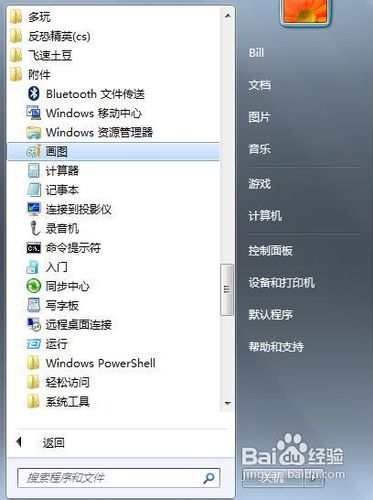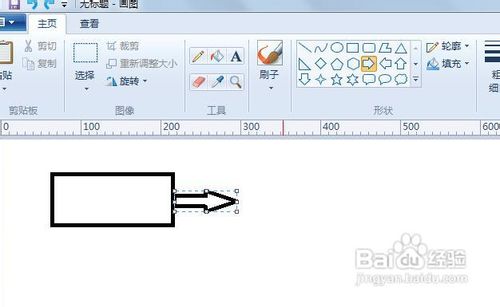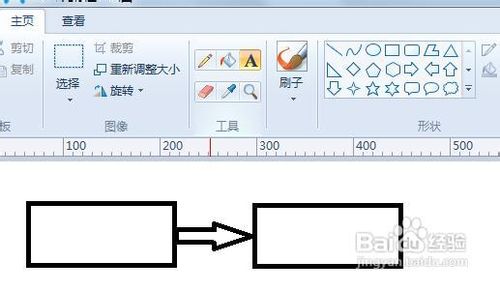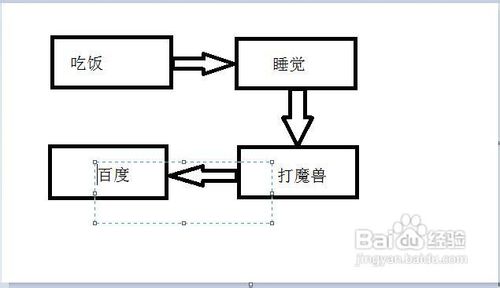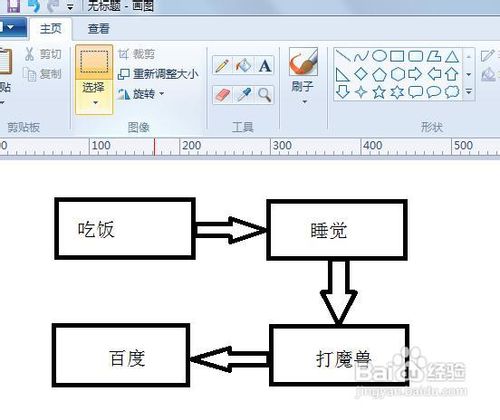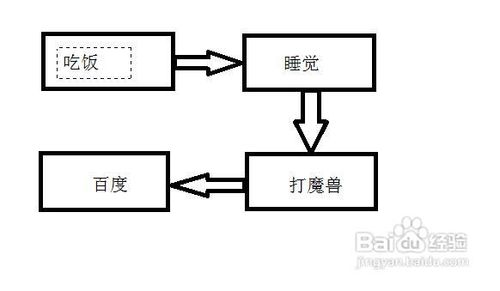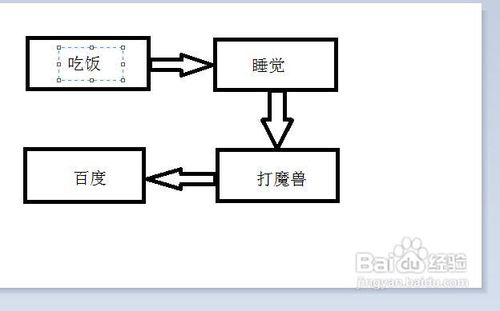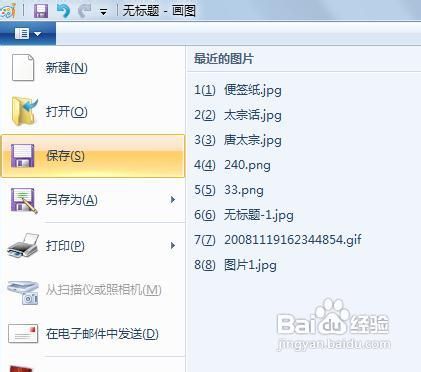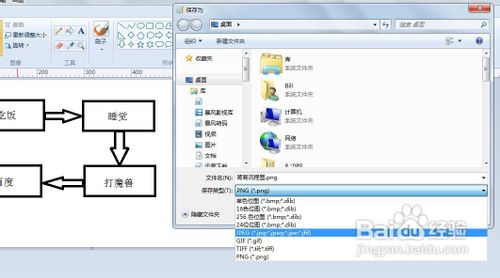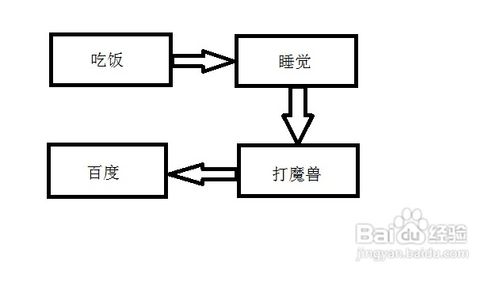如何用windows自带画图工具制作简易流程图
1、第一步:打开画图工具
2、第二步:点击矩形工具画一个矩形
3、第三步:选择向右的箭头工具在矩形右边画出一个箭头
4、第四步:继续这样的操作画出流程图的框架
5、第五步:选择插入文本工具(图中字母“A”图标)在矩形内点击左键进行文本编辑
6、第六步:运用选择工具调整文本的位置,使其更加美观
7、第七步:点击右上角的下拉菜单,选择保存选项
8、第八步:保存在自己需要的文件夹中,最好以简洁小巧的jpg文件类型保存
9、最终效果:如图
声明:本网站引用、摘录或转载内容仅供网站访问者交流或参考,不代表本站立场,如存在版权或非法内容,请联系站长删除,联系邮箱:site.kefu@qq.com。
阅读量:40
阅读量:73
阅读量:79
阅读量:78
阅读量:79